创建Xcode的工程&源码模板
在xcode里面并没有直接的工具为你创建模板,但是有个方法可以方便的创建你需要的模板,你只要根据样式修改就行,以下分为两个部分:一是创建工程模板,另外一个是创建源码模板
一. 创建工程模板
创建一个工程模板,可以方便你快速的建立一个你需要的一个工程样式,省去了你工程设置参数,添加类库的过程,当你创建了多个模板后,在以后的工作中可以节省你不少的时间,非常方便.
Xcode没有提供直接的工具或者是向导给你创建一个工程模板,但是我们可以找到Xcode内置的几个模板,这里我们以iPhone开发为说明,介绍模板的创建过程.
1.首先你进入这个目录:
/Developer/Platforms/iPhoneOS.platform/Developer/Library/Xcode/Project Templates/Application
在这底下可以看到,Xcode内置的几个模板,例如Navigation-Based Application,OpenGL ES Application,等等
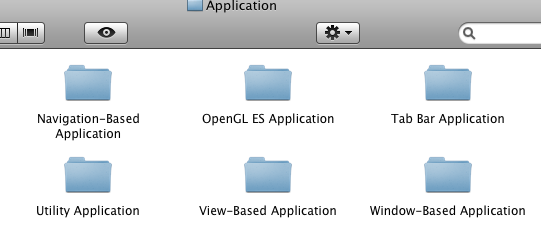
2.拷贝任意一个模板,这里为了制作自己需要的模板,就拷贝Window-Based Application这个模板,并且修改名称为MyTemplates Application.如图所示
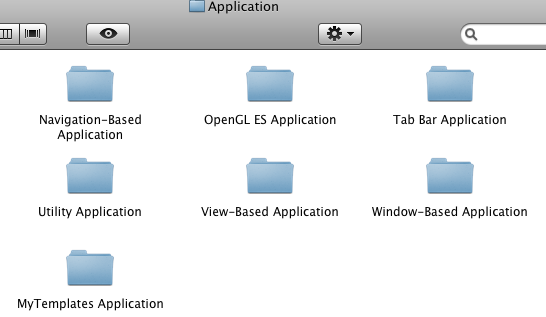
3.进入MyTemplates Application,然后点击工程打开了一个MyTemplates Application的xcode工程界面,如图所示
![]()
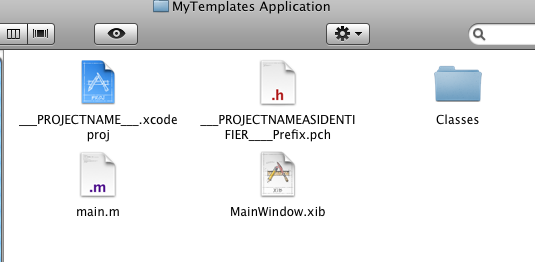
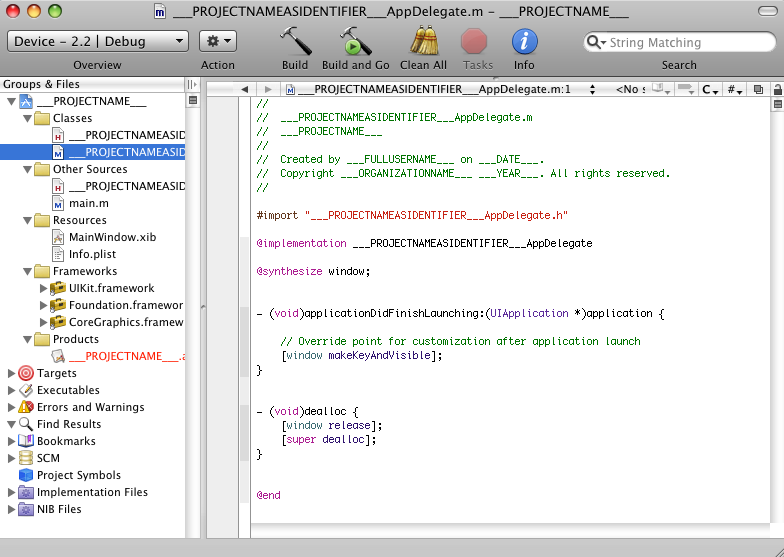
4.在这个工程下面,你可以类似创建一个自己的项目一样,修改已经有点代码或者添加新的scoure code,建立group,导入framework,设置tartget,修改info.plist里面的内容,添加icon等等
6.怎么修改里面的内容,你可以参考其他Templates的项目对比下就知道了,很简单,不需要我叙述了吧,呵呵!
7.这里需要提醒的是,Add to project,或者创建新的源码的时候,路径选择"Realtive to Enclosing Group",这样他生成的模板会自动引用到你新建立的项目的文件夹下面,而不是绝对路径.如图所示:
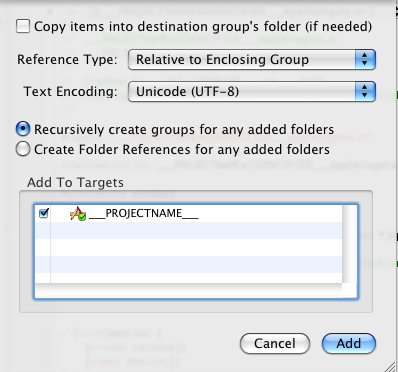
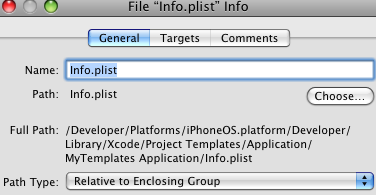
8.点击xcode图标,选择"New Project",出现个面板,选择iPhone OS/Application,右边是不是出现了你想要的模板了呢?
二. 创建源码文件模板
当你打开了一个xcode已有工程项目的时候,点击''new file",弹出选择你需要的源码模板,这里有没有你自己定制的源码呢,如果你想设计你自己的模板,以下可以告诉你:
总的来说,和创建project模板类似
1.和创建project模板类似,进入/Developer/Platforms/iPhoneOS.platform/Developer/Library/Xcode/File Templates
在这里创建你需要的源码模板.如果是做iPhone,你进入Cocoa Touch Classes,在这个文件夹下面创建新的模板就可以了.
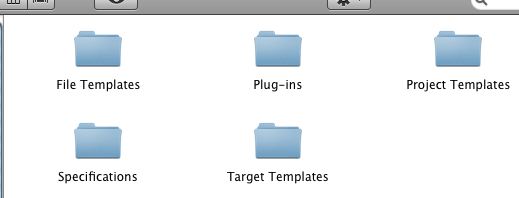
2.进入Cocoa Touch Classes,可以看到许多模板,例如:NSObject subclass.pbfiletemplate,UITableViewController subclass.pbfiletemplate等等
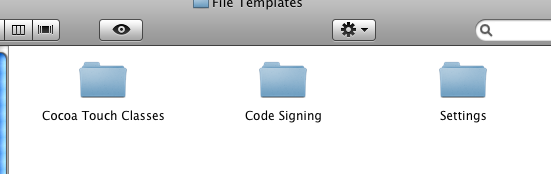
3.拷贝其中一个,重命名为自己需要的源码模板名称,例如MyObject subclass.pbfiletemplate.
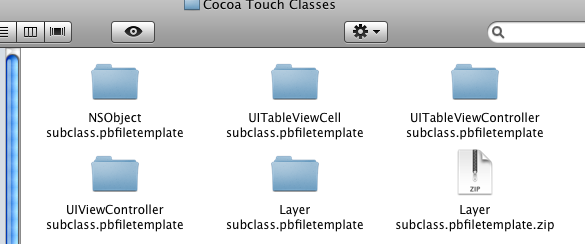
4.打开MyObject subclass.pbfiletemplate.,修改里面的文件class.h.class.m文件的内容为自己想要的内容,即可,
5.修改内容的方法和语法规则,可以参考其他模板
6.修改好了,你就可以,选择"new file",测试下看看,MyObject是否出现在右边模板框里面了呢?
Ok,这就是怎样创建工程模板和源码模板的过程,希望对看到此篇文章的网友有帮助!
























 5017
5017

 被折叠的 条评论
为什么被折叠?
被折叠的 条评论
为什么被折叠?








